Apache2.2.x+Tomcat6.x+jk2.x做集群配置
【web开发】★☆之Apache2.2.x+Tomcat6.x+jk2.x做集群
在实际项目开发中,当访问量过大,而客户又不愿意多花钱的情况下,为保证项目的稳定性,使用开源免费的中间件做集群是一个不错的选择。这就是我写本博的初衷!
第一步:下载Apache 》http://httpd.apache.org/download.cgi#apache22如图所示:
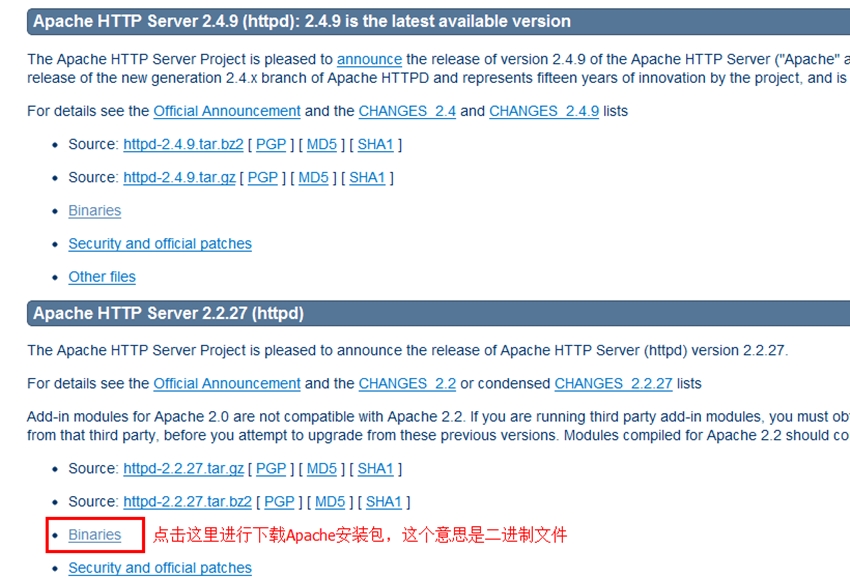
现在官方给的最新版本就是2.4.9,但是因为保证稳定性,我采用的是低一个的版本!
第二步:下载mod_jk(这个动态库是Apache的一个可选模块,用来搭建JVAV 平台的WEB 服务器时使用)
下载地址:
http://archive.apache.org/dist/tomcat/tomcat-connectors/jk/binaries/win32/jk-1.2.31/
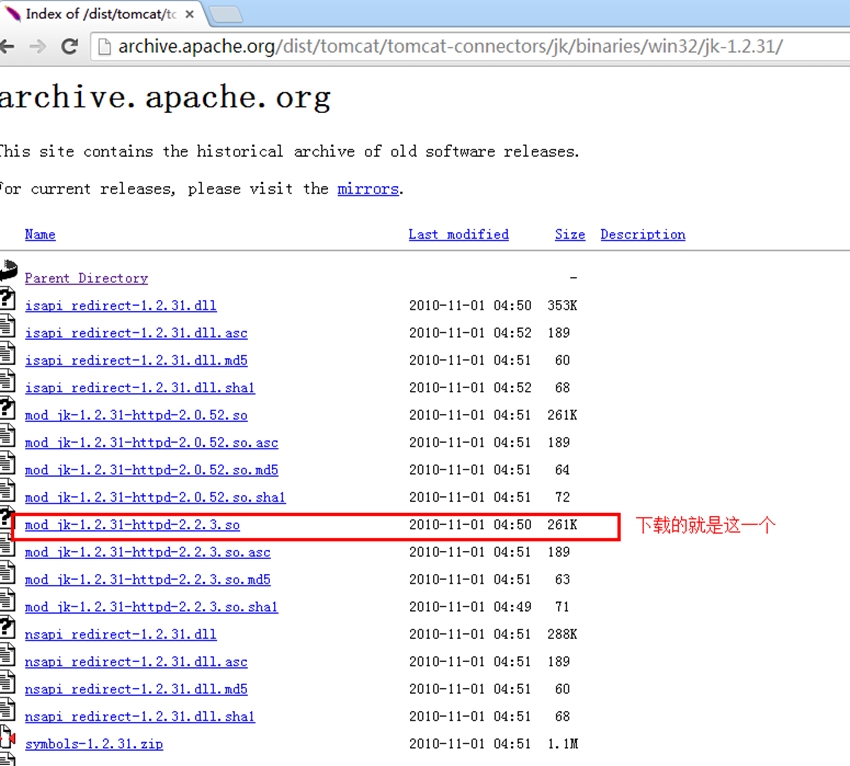
这里选择的是mod_jk-1.2.31-httpd-2.2.3.so,如果http服务器是Apache2.0.X版本,则必须选择mod_jk-1.2.31-httpd-2.0.52.so,每个apache的版本,都会有一个特定的jk与之对应!OK?
第三步:安装下载好的二进制文件:
安装Apache也没有什么难度,就是在安装过程中要配置域名、网址和管理员邮箱之类的信息,这个信息完全可以按照提示,然后修改下填入即可,之后想修改的话直接到配置文件中改就行了。除了这个地方,还要保证机器上的80端口没有被其他程序(如iis)占用。至于安装路径,完全取决于个人爱好。其他的默认就行了。安装成功后,系统右下角的托盘区会有个图标,我们可以通过这个启动apache,如果那个小红点变成绿色,说明服务已经正常启动了(如果服务没有启动起来,说明安装过程中的配置有错误,建议卸载后重装)。如果按照默认,端口是80的话,那打开浏览器,输入:http://localhost/ ,应该可以看到 " It works “的字样。这样就可以进入下一步了。如图所示:
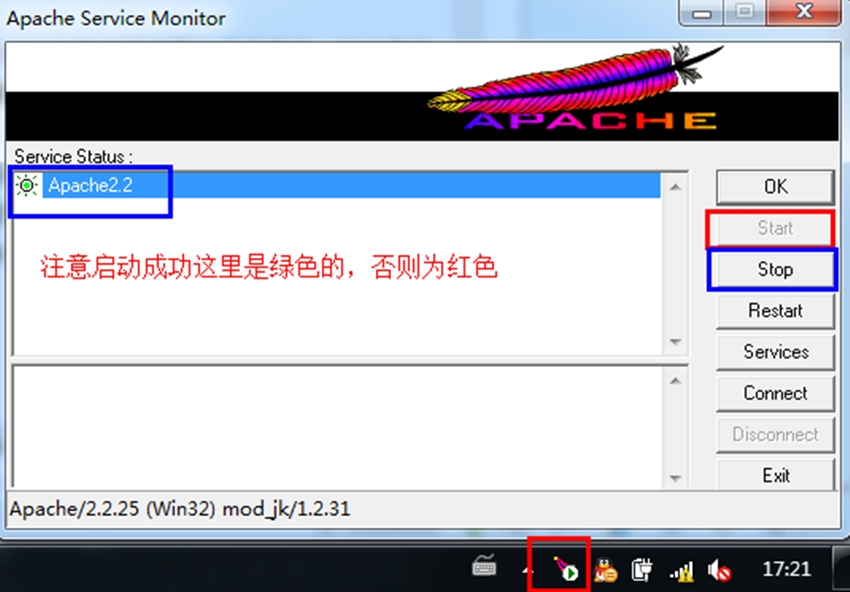
浏览器效果如图所示:
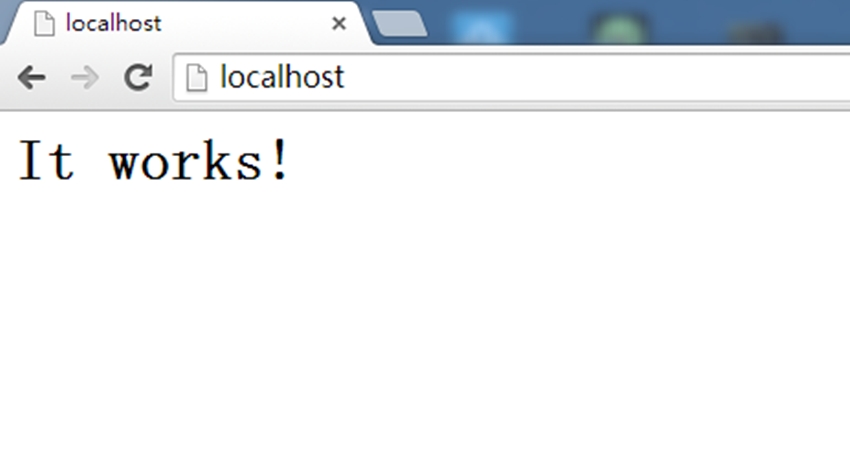
第四步:现在是核心配置了
在安装好的Apache中找到httpd.conf文件,如图:
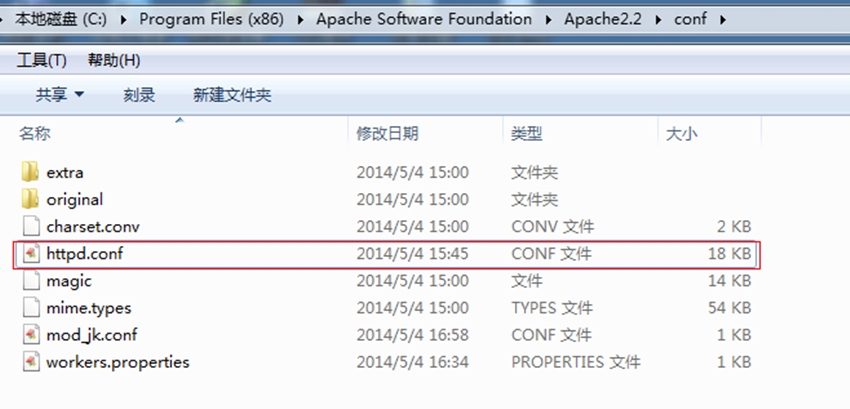
在其最下面添加如下一行信息:

在conf文件夹中新建mod_jk.conf文件
配置如下:
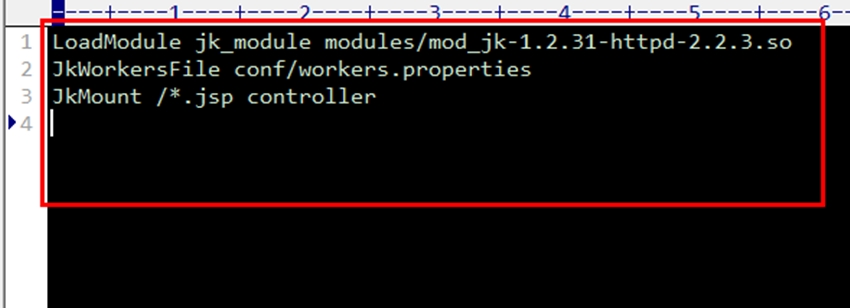
找到modules文件夹,将下载好的mod_jk-1.2.31-httpd-2.2.3.so文件直接拷贝进去;这里面有好多的xxx.so;如图所示:
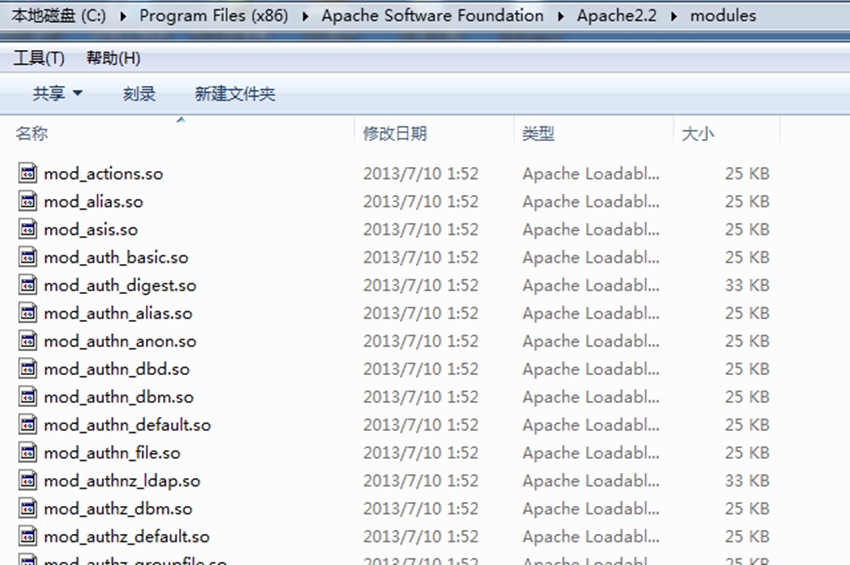
在conf文件夹中新建workers.properties文件夹,配置如下:
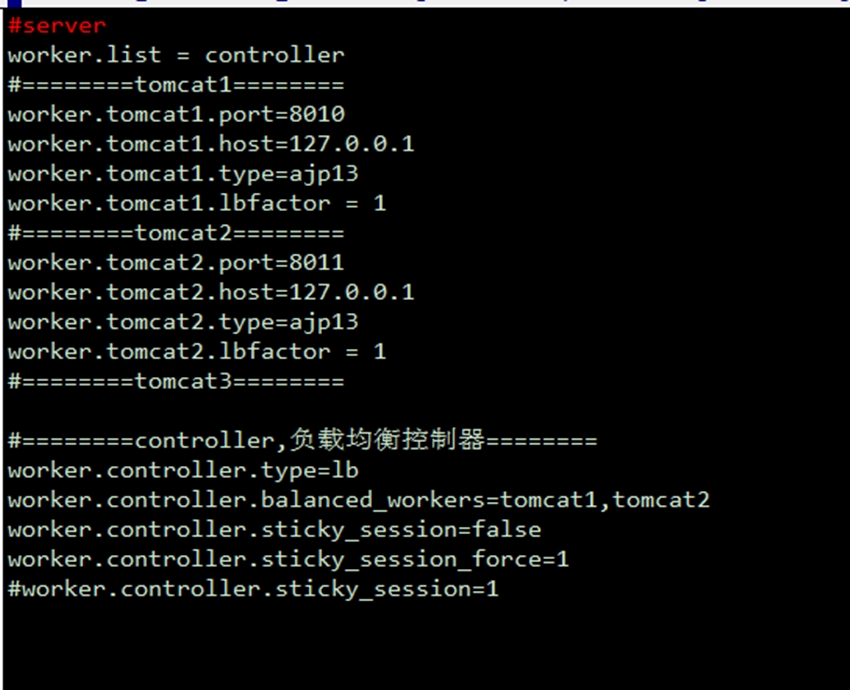
注:我这里就用了两个Tomcat做示范,当然你用多个Tomcat也没问题,相应的在本机上的port端口不一致,就行,远程不用管,但是要把host配置成远程IP地址,就行了!
下面我们就开始配置Tomcat里面的server.xml文件了,里面有三个端口,分别是Server,Connector,Connector AJP,这三个端口号都要不一致,在这里就不叙述了下面可以下载server.xml文件例子。
里面两个核心的配置如下:
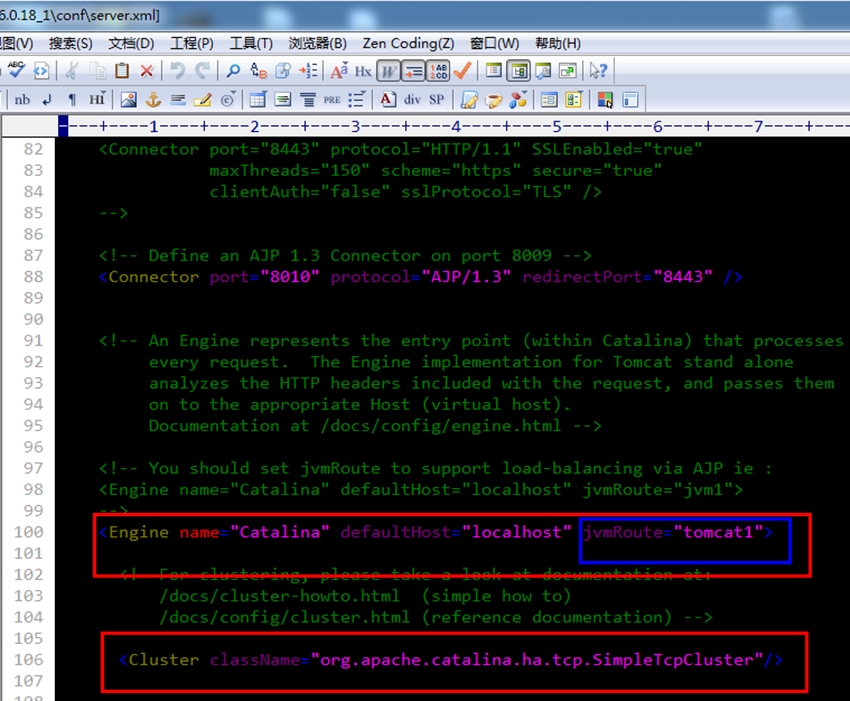
注:一个是配置负载均衡,一个是配置session复制,保证整个服务器session值是一致的
配置到这里:基本完成,下面,我们就编写web项目进行测试:
在新建的web项目中,需要在web.xml文件中添加这条信息,distributable元素来告诉servlet/JSP容器,编写的应用将在分布式Web容器中部署!
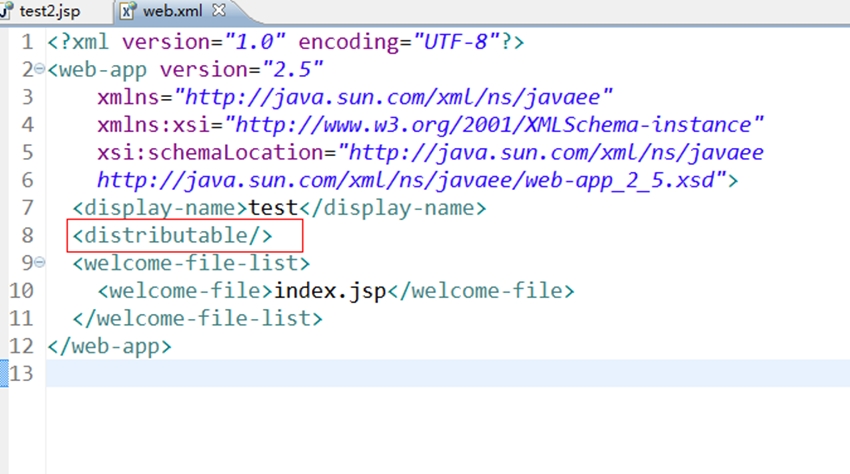
ok,编写一个jsp进行测试了,网上大部分都是这样测试的,我这里也用这种方法测试:
<%@ page contentType="text/html; charset=GBK" %>
<%@ page import="java.util.*" %>
<html><head><title>Cluster App Test</title></head>
<body>
Server Info:
<%
out.println(request.getLocalAddr() + " : " + request.getLocalPort()+"<br>");%>
<%
out.println("<br> ID " + session.getId()+"<br>");
// 如果有新的 Session 属性设置
String dataName = request.getParameter("dataName");
if (dataName != null && dataName.length() > 0) {
String dataValue = request.getParameter("dataValue");
session.setAttribute(dataName, dataValue);
}
out.println("<b>Session 列表</b><br>");
System.out.println("============================");
Enumeration e = session.getAttributeNames();
while (e.hasMoreElements()) {
String name = (String)e.nextElement();
String value = session.getAttribute(name).toString();
out.println( name + " = " + value+"<br>");
System.out.println( name + " = " + value);
}
%>
<form action="test2.jsp" method="POST">
名称:<input type=text size=20 name="dataName">
<br>
值:<input type=text size=20 name="dataValue">
<br>
<input type=submit>
</form>
</body>
</html>
现在将web应用部署到Tomcat1,Tomcat2中去,记住是加载之后的class文件,然后分别启动tomcat1,Tomcat2,启动顺序无所谓,最后启动Apache
在浏览器上输入:http://127.0.0.1/test/test2.jsp如下图:刷新,后台访问,Tomcat1,Tomcat2
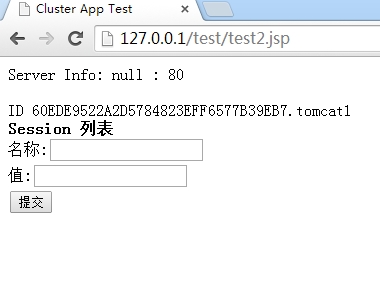
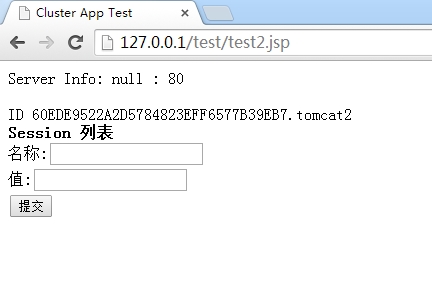
我们发现sessionID是没有变化的,后台Tomcat在进行访问切换,
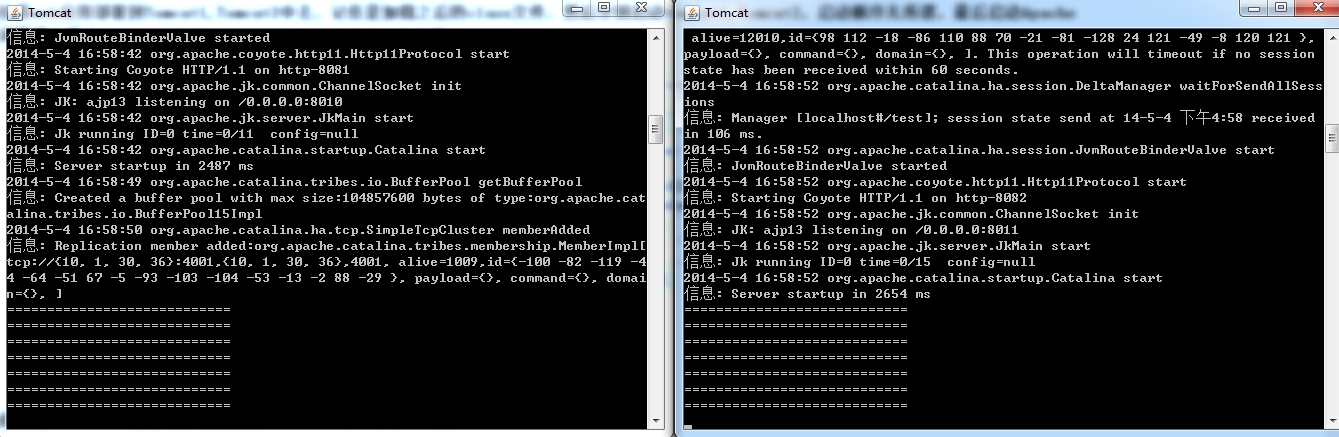
我们继续输入数据看Tomcat打印的效果:
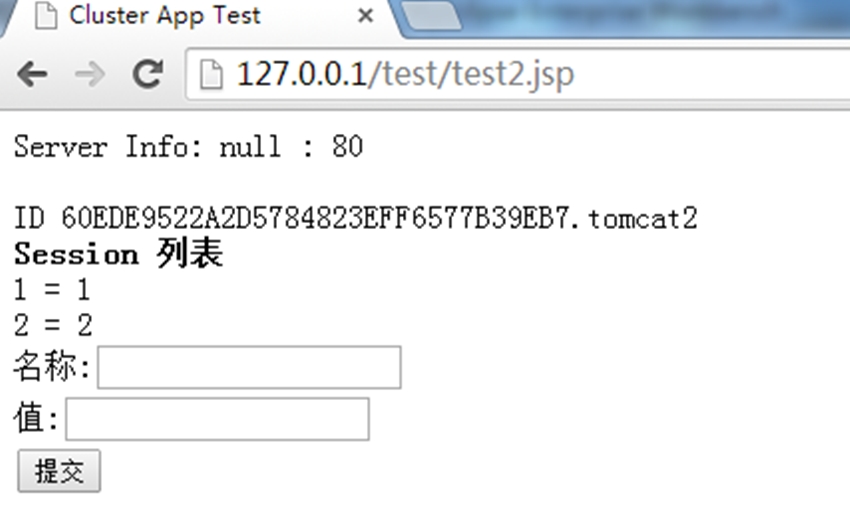
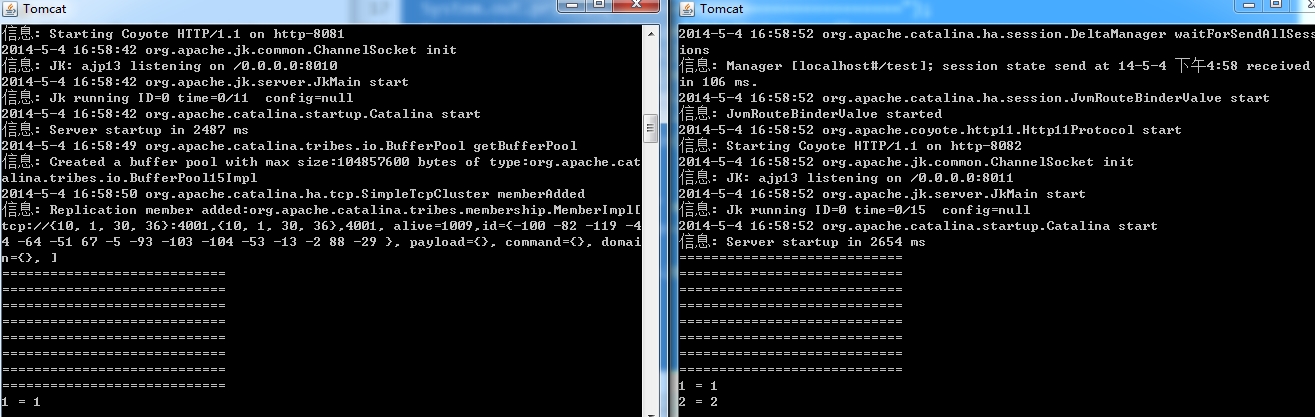
由此可见,我们的集群最核心的session复制做成功了,保证多个tomcat的session是一致的,基本完成集群配置,可以使用了,这也是我摸索而来,希望没有误导大家。
另外:为什么打印出来Server Info : null 也就是IP地址?这一点也是我郁闷的地方,有朋友看出问题,也可以留言,咱们一起交流!
附,为保证页面的图片大小统一,图片经过处理,所以分辨率有些不正常!呵呵....
文件下载地址:
源码,配置文件,Apache,jk,下载!